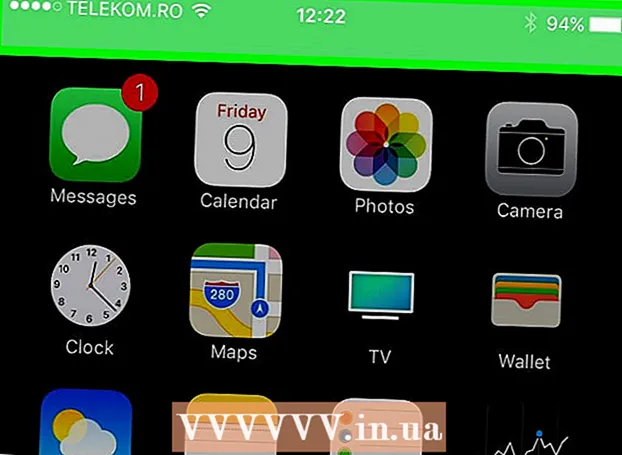লেখক:
Lewis Jackson
সৃষ্টির তারিখ:
5 মে 2021
আপডেটের তারিখ:
1 জুলাই 2024

কন্টেন্ট
এই উইকিহাউ কীভাবে আপনাকে ডিএলএল নিবন্ধন করতে শেখায়, তা হল ফাইল থেকে উইন্ডোজ রেজিস্ট্রি পর্যন্ত একটি পথ তৈরি করা। ডিএলএল নিবন্ধকরণ কিছু প্রোগ্রামের জন্য প্রারম্ভিক ত্রুটিগুলি ঠিক করতে পারে তবে বেশিরভাগ ডিএলএল ইতিমধ্যে নিবন্ধিত বা নিবন্ধকরণ প্রক্রিয়া সমর্থন করে না।দ্রষ্টব্য: আপনি উইন্ডোজ কম্পিউটারে প্রাক ইনস্টলড ডিএলএলগুলি নিবন্ধভুক্ত করতে পারবেন না কারণ এই ফাইলগুলি সিস্টেমের ক্রিয়াকলাপের জন্য অত্যন্ত গুরুত্বপূর্ণ এবং উইন্ডোজ আপডেটগুলি যে কোনও পুরানো বা ভুলভাবে ব্যবহৃত ডিএলএল ফাইলগুলি ঠিক করবে। শক্তি।
পদক্ষেপ
পদ্ধতি 2 এর 1: একটি ডিএলএল ফাইল নিবন্ধন করুন
. স্ক্রিনের নীচে বাম কোণে উইন্ডোজ লোগোটি ক্লিক করুন।

কমান্ড প্রম্পট।- ক্লিক প্রশাসক হিসাবে চালান (প্রশাসক হিসাবে চালু করুন)
- ক্লিক হ্যাঁ বিকল্প প্রদর্শিত হবে যখন।
. স্ক্রিনের নীচে বাম কোণে উইন্ডোজ লোগোটি ক্লিক করুন।
কমান্ড প্রম্পট।
- ক্লিক প্রশাসক হিসাবে চালান
- ক্লিক হ্যাঁ বিকল্প প্রদর্শিত হবে যখন।

(বা টিপুন) ⊞ জিত+ই).- ক্লিক এই পিসি উইন্ডোর বাম দিকে।
- হার্ড ড্রাইভে ডাবল ক্লিক করুন ওএস (সি :) কম্পিউটারের।
- "Regdll" নামক ফাইলটি না দেখা পর্যন্ত ডাউন স্ক্রোল করুন (প্রয়োজনে)।

এই ফাইলটি ডেস্কটপে অনুলিপি করুন। আপনার পরিবর্তনগুলি সংরক্ষণ করতে, আপনাকে আপনার ডেস্কটপে "regdll" ফাইলের একটি অনুলিপি তৈরি করতে হবে:- এটি নির্বাচন করতে ফাইলটি ক্লিক করুন।
- টিপুন Ctrl+গ.
- ডেস্কটপে ক্লিক করুন।
- টিপুন Ctrl+ভি.
নোটপ্যাডে ফাইল তালিকা খুলুন। আপনার ডেস্কটপে ফাইলটি নির্বাচন করতে এটি ক্লিক করুন, তারপরে:
- "Regdll" ফাইলটিতে রাইট ক্লিক করুন।
- ড্রপ-ডাউন মেনুতে ক্লিক করুন সম্পাদনা করুন (সম্পাদনা)
অপ্রয়োজনীয় ডিএলএল পাথগুলি মুছুন। যদিও প্রয়োজন নেই, এই পদক্ষেপটি DLL ফাইল নিবন্ধকরণের সময়কে উল্লেখযোগ্যভাবে সংক্ষিপ্ত করবে। আপনি নিম্নলিখিত পাথের সাহায্যে পাঠ্যের যে কোনও লাইন মুছতে পারেন:
- সি: উইন্ডোজ উইনএক্সএক্সএস পাঠ্যের এই লাইনগুলি নথির নীচের ত্রৈমাসিকে বা কোথাও কোথাও রয়েছে।
- সি: উইন্ডোজ টেম্পোর - আপনি "উইনএক্সএক্সএস" লাইনের প্রবেশের নিকটে এই লাইনগুলিও খুঁজে পাবেন।
- সি: উইন্ডোজ $ atch প্যাচচে $ $ এই লাইনগুলি খুঁজে পাওয়া শক্ত। আপনি টিপে অনুসন্ধান করতে পারেন Ctrl+এফ, আমদানি $ প্যাচচে $ ক্লিক করুন তারপর ক্লিক করুন পরবর্তী খুঁজে (পরবর্তী খুঁজে).
পাঠ্যের প্রতিটি লাইনে "রেজেনিজ" কমান্ড যুক্ত করুন। আপনি নোটপ্যাডের "সন্ধান করুন এবং প্রতিস্থাপন করুন" বৈশিষ্ট্যটি ব্যবহার করে এটি করতে পারেন:
- ক্লিক সম্পাদনা করুন.
- ক্লিক প্রতিস্থাপন ... ড্রপ-ডাউন মেনুতে (প্রতিস্থাপন) করুন।
- আমদানি করুন সি: "কি সন্ধান করুন" পাঠ্য বাক্সে প্রবেশ করুন।
- আমদানি করুন RegSvr32.exe / s সি: "প্রতিস্থাপন করুন" পাঠ্য বাক্সে প্রবেশ করুন।
- ক্লিক সমস্ত প্রতিস্থাপন (সমস্ত প্রতিস্থাপন)
- উইন্ডো থেকে প্রস্থান করুন।
আপনার পরিবর্তনগুলি সংরক্ষণ করুন এবং নোটপ্যাড থেকে প্রস্থান করুন। দয়া করে টিপুন Ctrl+এস আপনার পরিবর্তনগুলি সংরক্ষণ এবং সাইন ক্লিক করুন এক্স নোটপ্যাড উইন্ডোর উপরের-ডানদিকে বন্ধ করতে। আপনি এখন "regdll.bat" ফাইলটি চালু করতে প্রস্তুত।
ফাইলটি চালু করুন। আপনি "regdll.bat" ফাইলটিতে ডান ক্লিক করুন, নির্বাচন করুন প্রশাসক হিসাবে চালান এবং ক্লিক করুন হ্যাঁ কমান্ড প্রম্পটে কোনও ফাইল লঞ্চ করার প্রম্পট উপস্থিত হলে। কমান্ড প্রম্পট সমস্ত উপলব্ধ ডিএলএল নিবন্ধকরণ শুরু করবে; এটি বেশ খানিকটা সময় নিতে পারে, তাই আপনার পুরো সময়ের জন্য কম্পিউটারটি প্লাগ ইন করা আছে তা নিশ্চিত করা দরকার।
প্রস্থান প্রস্থান প্রস্থান করুন। প্রক্রিয়াটি সম্পূর্ণ হওয়ার পরে, আপনি কমান্ড প্রম্পটটি বন্ধ করতে পারেন। সুতরাং কম্পিউটারের ডিএলএল নিবন্ধিত রয়েছে। বিজ্ঞাপন
পরামর্শ
- আপনি যদি ফাইলগুলি মুছতে চান তবে ডিএলএল নিবন্ধন অপারেশনটি কার্যকর কারণ প্রতিটি নিবন্ধিত ডিএলএল একটি "কেবল পঠনযোগ্য" ফাইল হয়ে যায় এবং তাই আপনি এটি প্রথম নিবন্ধনবিহীন মুছে ফেলতে পারবেন না। ।
সতর্কতা
- উইন্ডোজের সঠিক কাজকর্মে ডিএলএল ফাইলগুলি অত্যন্ত গুরুত্বপূর্ণ। যদিও ডিএলএল মোছা বা সংশোধন করা সহজ নয়, আপনি যদি দুর্ঘটনাক্রমে এটি করেন তবে এটি আপনার কম্পিউটারের ক্ষতি করতে পারে।